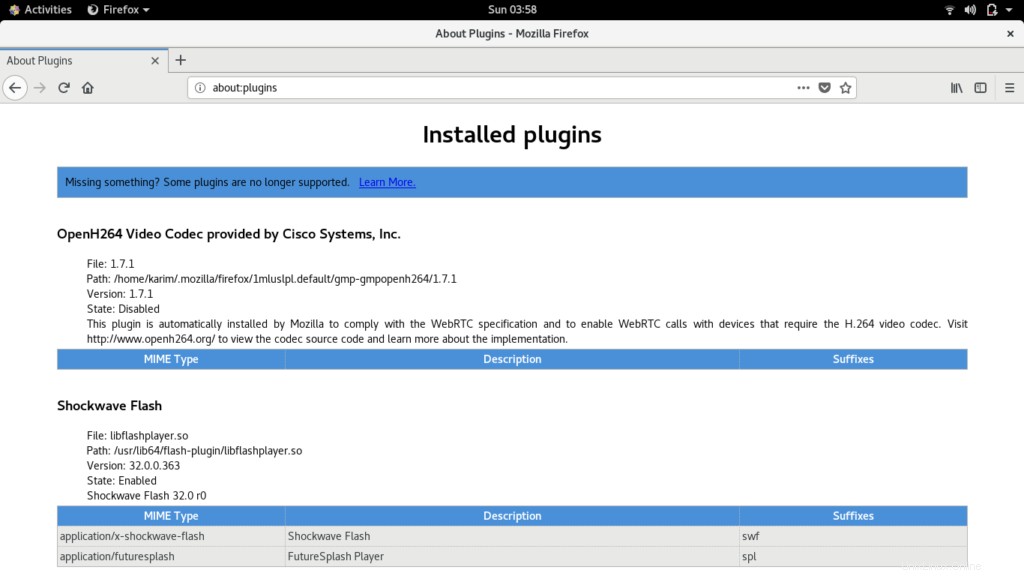Adobe Flash Player masih merupakan plug-in browser penting yang digunakan untuk memutar audio, streaming video, dan konten multimedia lainnya di situs atau platform Adobe Flash. Ini mendukung berbagai browser web seperti Internet Explorer, Firefox, dan Opera. Adobe Flash Player juga dapat diinstal pada berbagai jenis sistem operasi, termasuk Windows, MacOS, Linux/UNIX, dan Android.
Dalam artikel ini, Anda akan mempelajari cara menginstal Adobe Flash Player di CentOS 8 menggunakan terminal.
Pemasangan Adobe flash player pada CentOS 8
Untuk menginstal adobe flash player di sistem Anda, Anda perlu melakukan langkah-langkah berikut menggunakan terminal.
- Buka jendela terminal menggunakan metode pintasan Ctrl + Alt + t.
- Anda harus masuk sebagai pengguna root di sistem Anda untuk penginstalan.
Perbarui paket sistem
Saya sarankan Anda memperbarui sistem Anda sebelum menginstal perangkat lunak baru apa pun di dalamnya. Ketik perintah berikut untuk memperbarui sistem operasi Anda:
$sudo dnf makecache
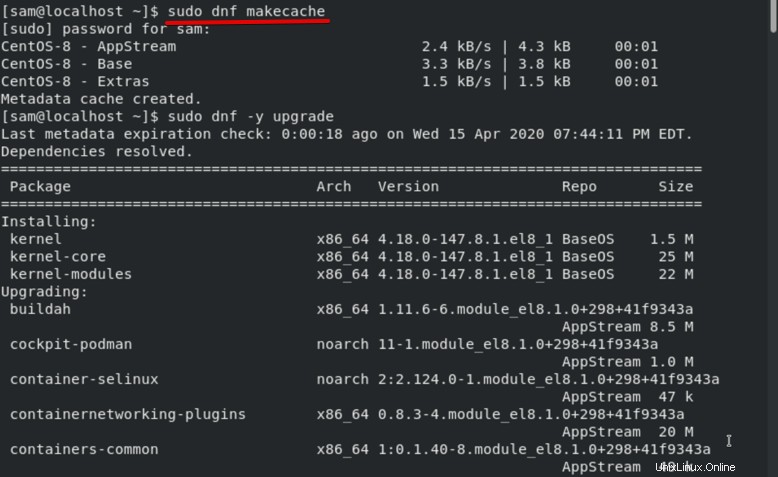
Ini juga merupakan praktik yang baik bahwa Anda perlu memutakhirkan paket yang sudah diinstal di sistem Anda. Gunakan perintah berikut untuk memutakhirkan paket sistem:
$sudo dnf -y upgrade
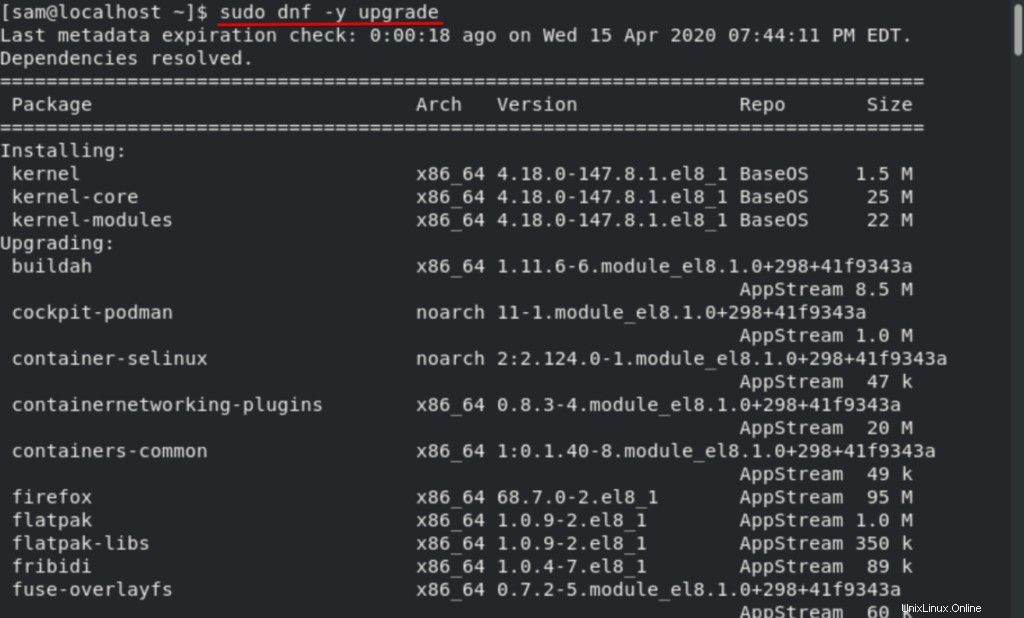
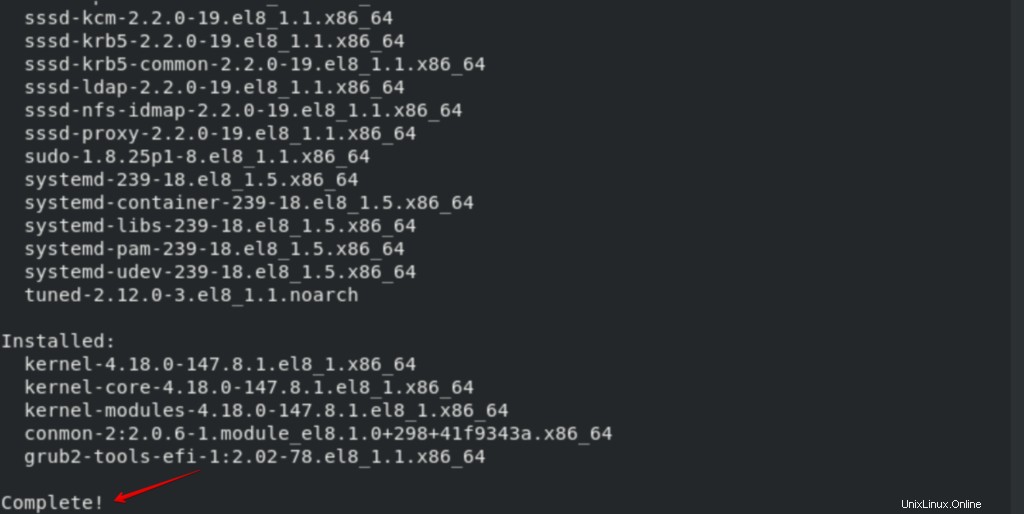
Tambahkan repositori adobe yum ke sistem Anda
Sekarang, pada langkah ini, Anda akan menambahkan repositori Adobe yum ke sistem Anda CentOS 8. Untuk menambahkan repositori adobe yum, gunakan perintah berikut:
$sudo dnf install -y http://linuxdownload.adobe.com/adobe-release/adobe-release-x86_64-1.0-1.noarch.rpm
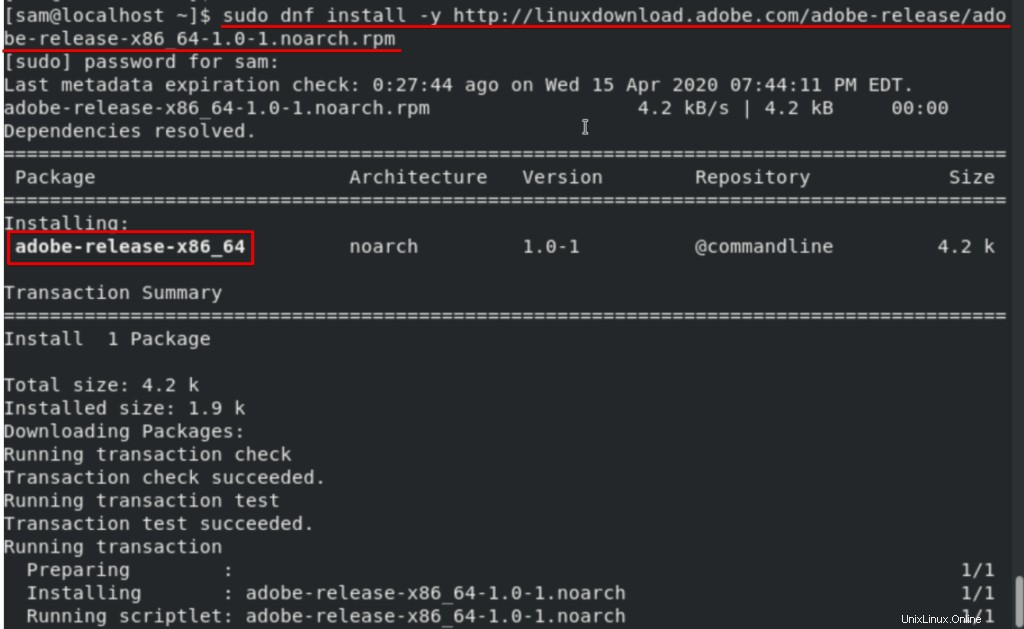
Setelah beberapa saat, Anda akan melihat bahwa status 'lengkap' akan ditampilkan di jendela terminal yang akan mewakili repositori adobe yum yang telah ditambahkan ke sistem Anda.
Instal Adobe Flash Player
Sekarang, saatnya menginstal adobe flash player di sistem Anda. Untuk menginstal adobe flash player di CentOS 8 workstation Anda, Anda perlu menjalankan perintah berikut di terminal:
$sudo dnf install -y libcurl flash-plugin alsa-plugins-pulseaudio
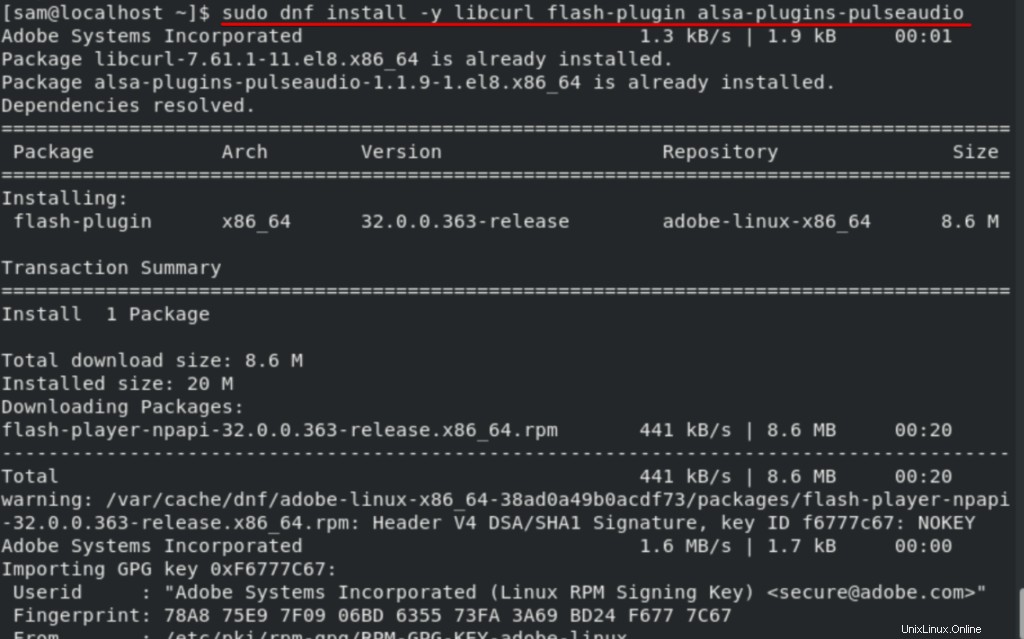
Proses ini akan memakan waktu beberapa saat setelah itu, Anda akan melihat bahwa instalasi adobe flash player telah selesai di sistem Anda.
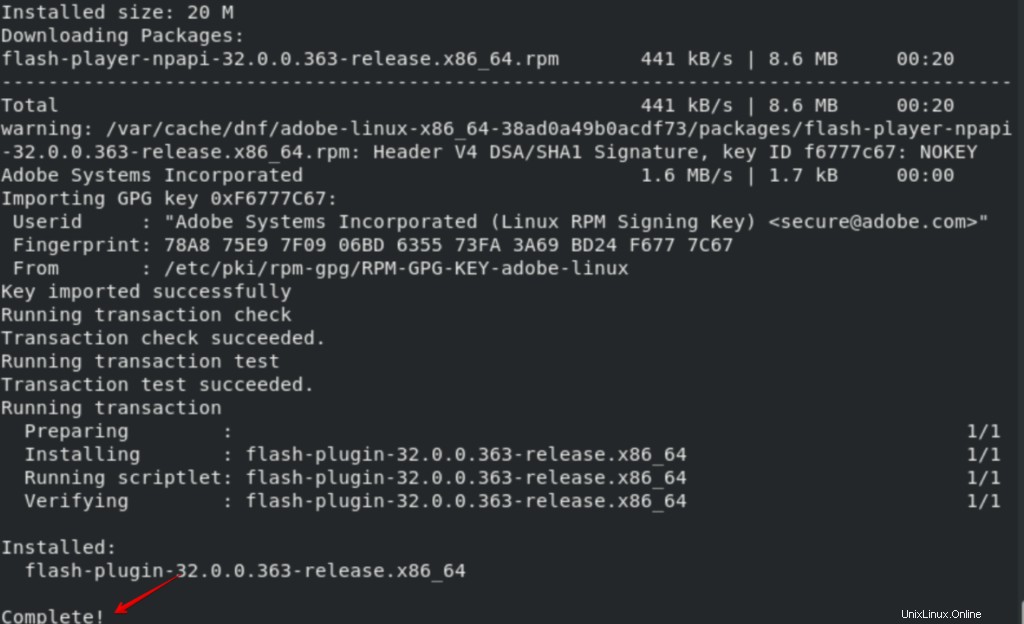
Verifikasi pemasangan Adobe Flash Player
Anda akan memverifikasi bahwa adobe flash player telah diinstal pada sistem Anda. Ketik 'Adobe' di bilah pencarian yang akan tersedia di desktop CentOS 8. Sekarang Anda akan melihat ikon Adobe flash player pada tindakan pencarian.
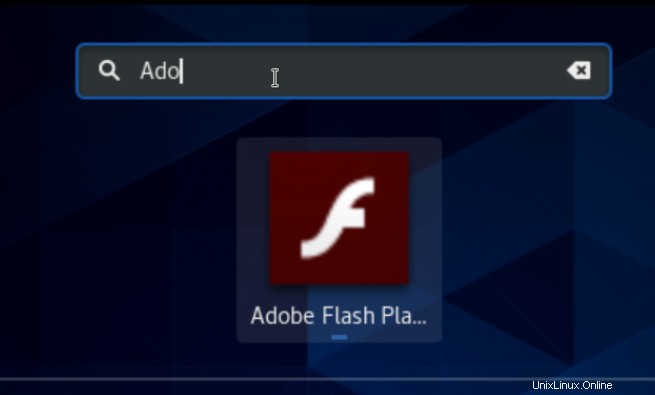
Anda juga dapat memverifikasi bahwa adobe flash player digunakan di browser Anda atau tidak. Untuk tujuan itu, Anda akan membuka browser 'Firefox' di sistem Anda dan ketik kata-kata berikut di bilah alamat:
about:plugins
Sekarang, instalasi telah berhasil diselesaikan di sistem Anda. Anda dapat menikmati manfaat adobe flash player di sistem Linux CentOS 8.
Kesimpulan
Pada artikel ini, Anda telah mempelajari cara menginstal adobe flash player di sistem CentOS 8 Anda. Anda juga telah menjelajahi perintah pembaruan sistem. Saya harap Anda menikmati tutorial ini. Jika Anda mengalami kesulitan terkait dengan artikel ini, silakan berikan tanggapan Anda melalui komentar di kotak komentar.